Como selecionar várias janelas na barra de tarefas
Se você é como eu, provavelmente tem dúzias de janelas abertas em um determinado ponto, portanto, se quiser colocar apenas algumas janelas tem que minimizar tudo e, em seguida, mostrar duas das janelas e, em seguida, associá-las… então, como selecionamos rapidamente dois botões da barra de tarefas?
Há um truque simples que foi criado no Windows para sempre ... mantenha pressionada a tecla Ctrl enquanto seleciona botões da barra de tarefas e você pode selecionar mais de um por vez. O benefício é que você não precisa minimizar nenhuma outra janela para delimitá-las (ou fechá-las)
Mantenha pressionada a tecla Ctrl enquanto clica no botão da barra de tarefas e, enquanto mantém pressionada a tecla Ctrl, clique em em outro botão da barra de tarefas. Você notará que ambos estão selecionados. (Observe que você pode clicar em um botão novamente para desmarcá-lo.)

Agora que ambos estão selecionados, você pode clicar com o botão direito do mouse em um dos botões e escolher para cascatear, empilhar ou mostrar as janelas lado a lado
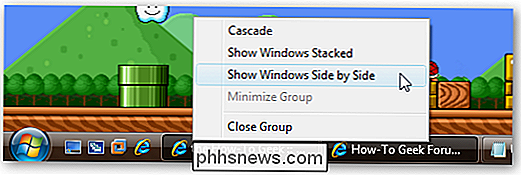
Eu não acho cascateamento ou empilhamento muito útil, mas lado-a-lado é algo que eu uso com bastante frequência.
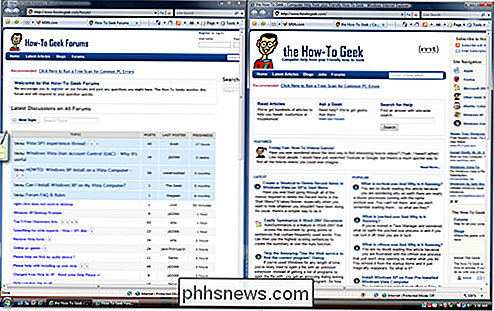
Isso pode ser extremamente útil quando você está tentando olhar para duas janelas de uma só vez, especialmente quando você tem uma tonelada de janelas abertas, mas só quer juntar duas delas.
Nota: Isso deve funcionar bem no Windows XP, mesmo que as imagens sejam do Vista.

Como obter a janela de composição antiga do Gmail Voltar
Se você adora o Gmail, mas odeia a nova janela de composição pop-up, o que você pode fazer? Continue lendo enquanto ajudamos um leitor HTG a voltar à janela de composição que ele anseia. Caro How-To Geek, Eu não quero parecer um daqueles caras que reclamam quando mudarem as coisas , mas eu realmente não gosto dessa porcaria nova de compor-em-uma-janela com o Gmail.

Como usar o Skype no seu Chromebook
A Microsoft oferece uma versão baseada na Web do Skype, para que você possa conversar com seus amigos no seu Chromebook. Ainda não há suporte oficial para voz ou vídeo, mas há maneiras de contornar isso. Se você depender do Skype para bate-papo por voz e vídeo, convém experimentar o Google Hangouts. O Hangouts funciona bem em Chromebooks, Windows, Mac, Linux, Android e iOS.



